在我们的日常工作中,我们时常制作PPT,那么怎样使我们的幻灯片看起来丰富多彩呢,这就需要用到PPT的动画制作,具体怎么操作呢,一起来看一下吧。
首先单击工具栏中【插入】下的【形状】。
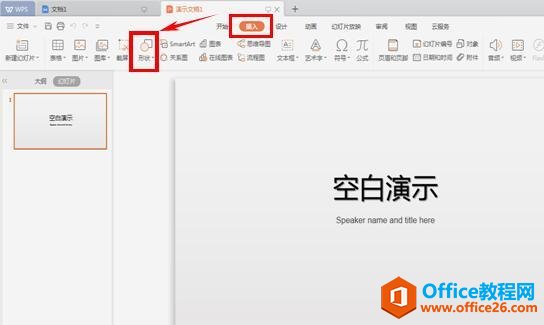
点击出现下拉菜单,添加自己需要的形状,在这里我们选择“书本”形状,单击就可以插入了。
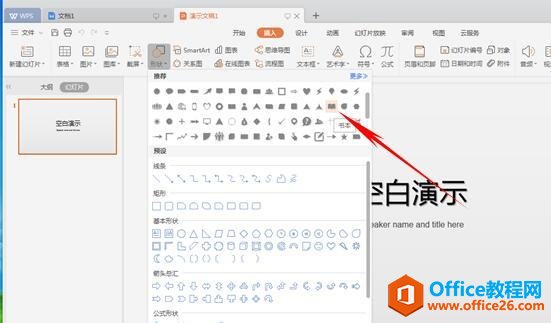
WPS 如何插入项目符号来标记段落让段落更醒目
利用WPS文字行日常办公时,经常会写大量文字段落,若我们想快速找到其中一段,让想找的落更加快速找到,此时我们需要用到插入项目符号来标记段落让段落更醒目,那么我们怎么才能更加
插入后我们单击工具栏【动画】下的【自定义动画】。
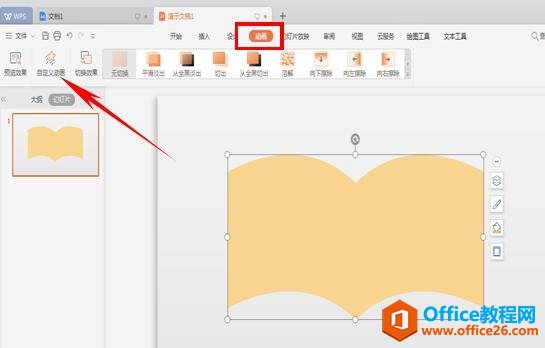
弹出自定义动画的工具栏后,我们发现有很多的效果可供我们选择,我们可以为动画选择一种或几种添加效果,在这里“进入”效果我们选择“缓慢进入”。
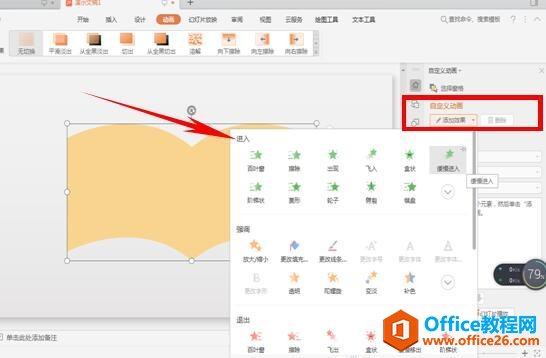
在“退出”效果中我们可以根据自己的需要选择。
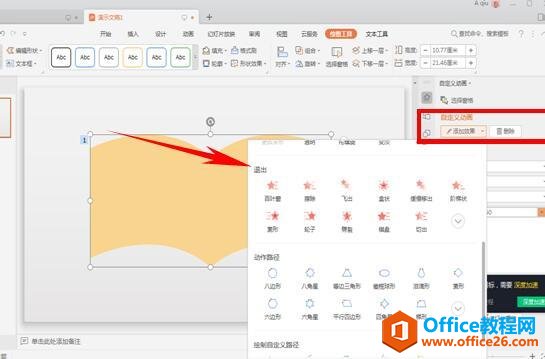
WPS 数字批量添加下划线
我们在利用WPS文字和Word进行办公的时候,经常会涉及到为文章或句子中的数字添加下划线的情况,尤其是英语老师们,经常要和选词填空和匹配题打交道,更会经常需要为文章中的数字添加下


